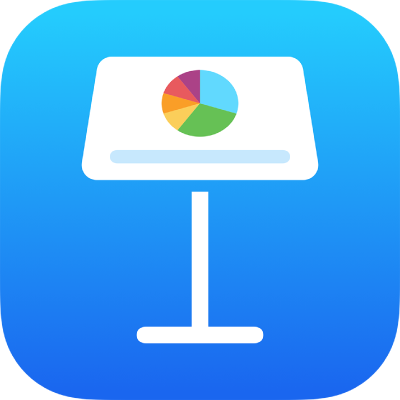
Выбор текста в Keynote на iPad
Можно выбрать текст, чтобы выполнить его форматирование, переместить, скопировать или выполнить другие действия. Можно выбрать любое количество текста — например, отдельные символы, слова или целые абзацы; текст может быть как непрерывным, так и несмежным, то есть состоять из нескольких фрагментов. Выбор несмежного текста позволяет выполнять одно и то же действие с определенными фрагментами текста на всем слайде.
Чтобы выделить текст, расположенный внутри текстового блока, фигуры, ячейки таблицы либо заголовка или поля текста подписи, сначала необходимо поместить точку вставки в объект или текстовое поле. Точка вставки — это мигающая вертикальная линия в области ввода, которая указывает место отображения следующего вводимого символа.
Размещение точки вставки текста
Поместите точку вставки там, где Вы хотите начать ввод или выделение текста.
Примечание. Прежде чем поместить точку вставки на пустом слайде, необходимо добавить на него текстовый блок, фигуру или таблицу.
Откройте приложение Keynote
 на iPad.
на iPad.Откройте презентацию в режиме редактирования, затем выполните одно из указанных действий.
Размещение точки вставки. Дважды коснитесь фигуры, текстового блока, ячейки таблицы либо заголовка или поля текста подписи. Если объект содержит текст, выбирается слово. Еще раз коснитесь места, где нужно поместить точку вставки.
Перемещение точки вставки. Перетяните точку вставки в нужное место. Или перемещайте два пальца по клавиатуре, пока точка вставки не окажется в нужной позиции, затем поднимите пальцы.
Примечание. Невозможно поместить точку вставки в текст-заполнитель. Когда Вы дважды касаетесь текста заполнителя, точка вставки заменяет этот текст.
Выбор текста
Откройте приложение Keynote
 на iPad.
на iPad.Откройте презентацию, затем выполните любое из указанных действий, чтобы выбрать текст.
Выбор слова. Дважды коснитесь объекта.
Выбор абзаца. Трижды коснитесь абзаца.
Выбор фрагмента текста. Дважды коснитесь слова, затем переместите точки-манипуляторы, чтобы выбрать нужный фрагмент текста.
Выбор несмежного текста. На подключенной клавиатуре нажмите клавишу Command и, удерживая ее, выберите два или более несмежных слова либо фрагмента текста с помощью трекпада или мыши.
Чтобы отменить выбор части несмежных выделенных фрагментов, нажмите клавишу Command и удерживайте ее, затем выделите текст, который хотите исключить.
Выбрать диапазон непрерывного текста или несколько несмежных фрагментов можно только в одной и той же области слайда, например внутри одного текстового блока, фигуры или ячейки таблицы.
Чтобы отменить выбор всего выбранного текста, коснитесь в любом месте на слайде за пределами выбранного фрагмента.